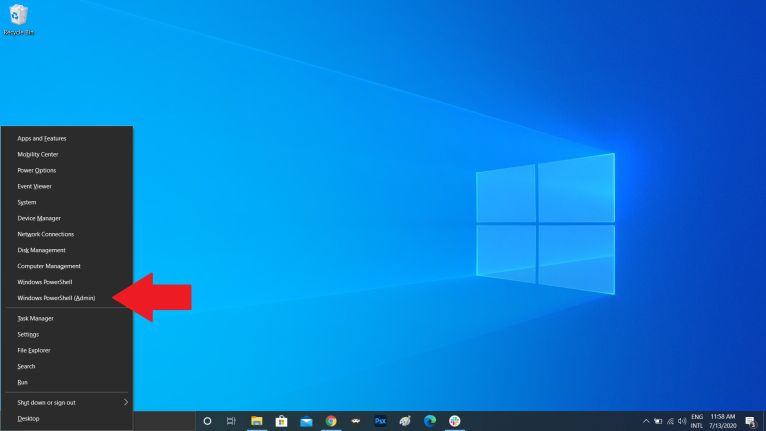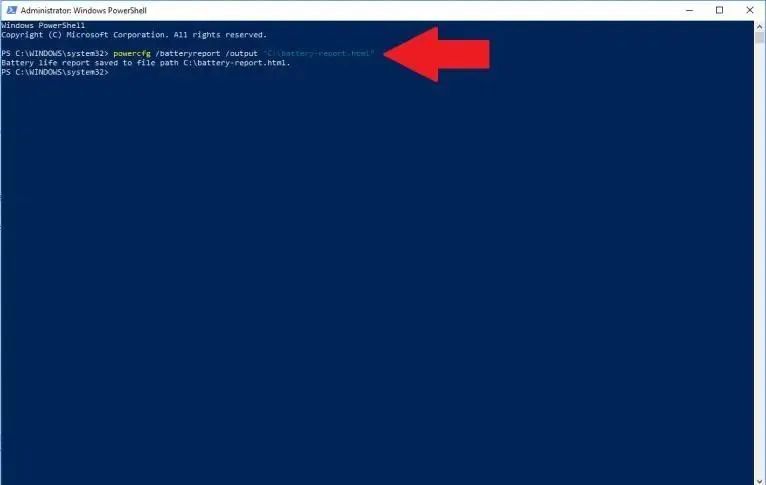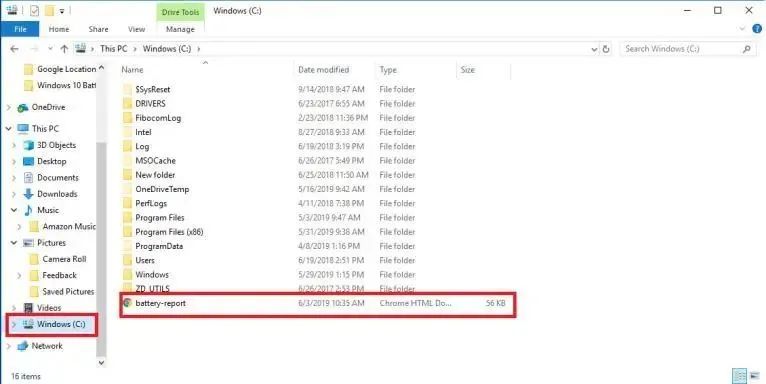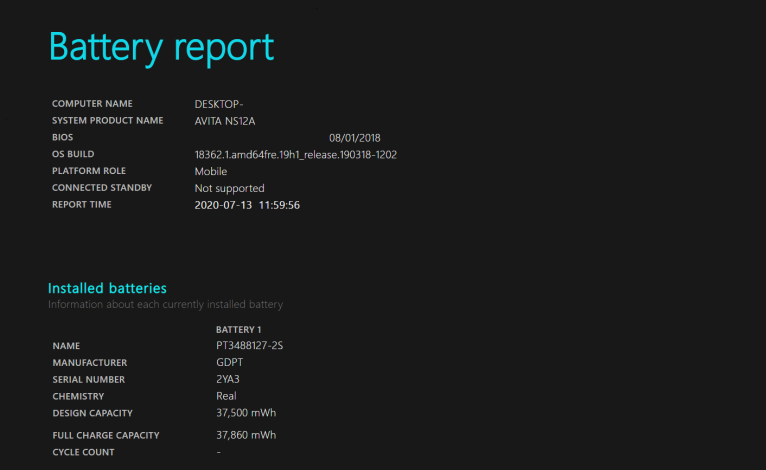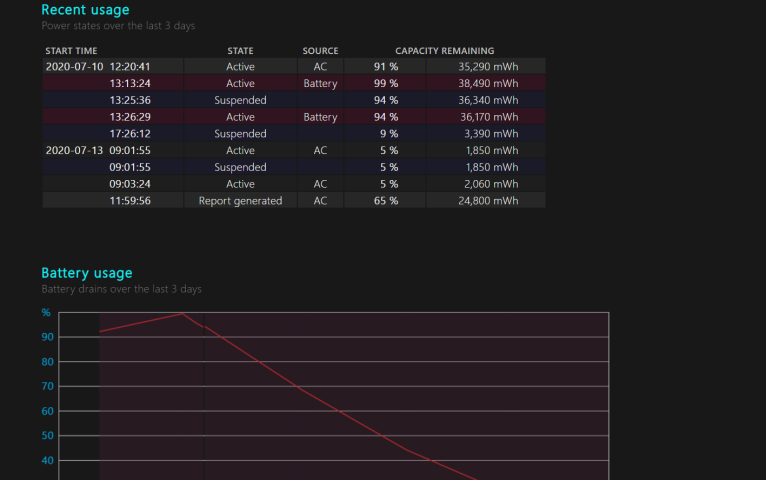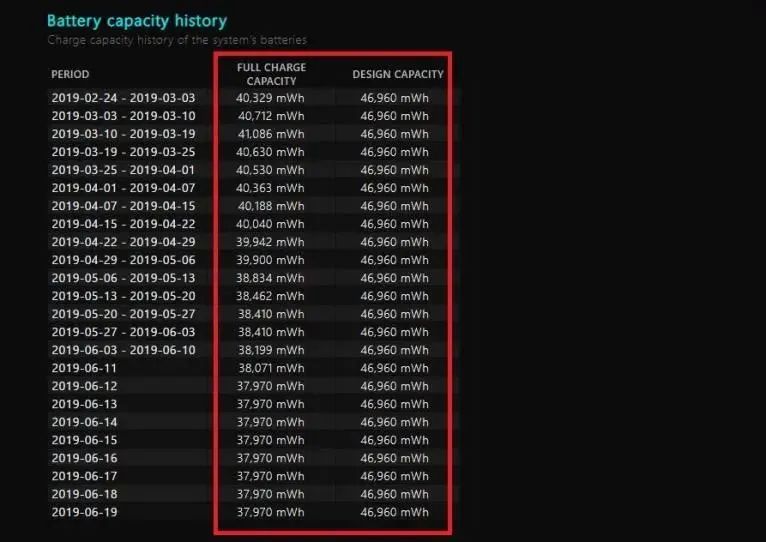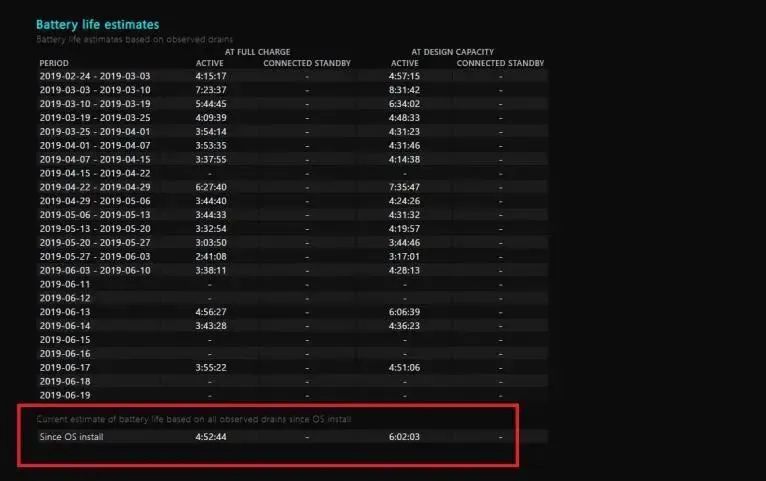Pinapalakas ng mga baterya ang aming mga paboritong electronic device, ngunit hindi ito tumatagal magpakailanman.Ang magandang balita ay ang mga Windows 10 na laptop ay may function na "ulat ng baterya", na maaaring matukoy kung nauubusan pa rin ang iyong baterya o hindi.Sa ilang simpleng command, maaari kang bumuo ng HTML file na naglalaman ng data ng paggamit ng baterya, history ng kapasidad, at pagtatantya ng buhay.Kung kailangan itong palitan, sasabihin sa iyo ng ulat na ito matagal na ang nakalipas kung ang pag-uulat ng baterya ng Windows 10 ay makakasira sa iyong baterya o kung ito ay sumisipa pa rin o humihinto sa huling paghinto.Ito ang paraan upang masubaybayan ang buhay ng baterya ng iyong laptop.
I-access ang Windows PowerShell
Ang mga ulat ng baterya ay nabuo sa pamamagitan ng Windows PowerShell.Pindutin ang Windows key at ang X key, at pagkatapos ay piliin ang Windows PowerShell (Admin) mula sa lalabas na menu.Maaaring mag-pop up ang isang window na humihiling sa iyong gumawa ng mga pagbabago sa device.
Bumuo ng ulat ng baterya sa PowerShell
May lalabas na PowerShell command window.I-type o i-paste ang powercfg/batteryreport/output “C: battery-report.html" sa window, at pagkatapos ay pindutin ang Enter upang patakbuhin ang command.Sinasabi nito sa iyo kung saan naka-save ang ulat sa computer at isinasara ang PowerShell.
Nakita ang ulat ng baterya
Buksan ang Windows File Explorer at i-access ang Windows (C :) drive.Doon, dapat mong mahanap ang ulat ng baterya na naka-save bilang isang HTML file, na magbubukas sa isang Web browser.
Tingnan ang ulat ng baterya
Ang ulat na ito ay magbibigay ng pangkalahatang-ideya ng kalusugan, kalusugan ng laptop na baterya, at kung gaano ito katagal magagamit.Sa itaas ng Ulat ng Baterya, makikita mo ang pangunahing impormasyon tungkol sa iyong computer, na sinusundan ng mga detalye ng baterya.
Tingnan ang kamakailang paggamit
Sa seksyong Kamakailang Paggamit, itala ang bawat oras na ang laptop ay pinapagana ng isang baterya o nakakonekta sa isang AC power source.Subaybayan ang pagkonsumo ng gasolina para sa bawat isa sa nakaraang tatlong araw sa seksyong Paggamit ng Baterya.Maaari ka ring makakuha ng kumpletong kasaysayan ng paggamit ng baterya sa ilalim ng seksyong Kasaysayan ng Paggamit.
Kasaysayan ng kapasidad ng baterya
Ipinapakita ng seksyong history ng kapasidad ng baterya na nagbabago ang kapasidad sa paglipas ng panahon.Sa kanan ay ang "kapasidad ng disenyo", iyon ay, ang dami ng baterya na idinisenyo upang maproseso.Sa kaliwang bahagi, makikita mo ang kasalukuyang buong kapasidad ng baterya ng laptop.Kung gagamitin mo ang device nang mas maraming beses, maaaring bumaba ang power sa paglipas ng panahon.
Pagtatantya ng buhay ng baterya
Dinadala tayo nito sa seksyong "Pagtatantya ng Buhay ng Baterya".Sa kanang bahagi, titingnan mo kung gaano katagal ito dapat tumagal ayon sa kapasidad ng disenyo;Sa kaliwa, makikita mo kung gaano ito katagal.Ang kasalukuyang huling pagtatantya ng buhay ng baterya ay nasa ibaba ng ulat.Sa kasong ito, gagamitin ng aking computer ang 6:02:03 sa idinisenyong kapasidad, ngunit sinusuportahan pa rin nito ang 4:52:44.
Oras ng post: Dis-16-2022